Hvordan klone din gamle PC gratis og uten å miste programmer
Miscellanea / / February 10, 2022

Å kjøpe en ny datamaskin og migrere data og programmer fra din gamle PC til den nye er ikke alltid like enkelt.
Migrering av data er vanligvis enkelt fordi vi bare kan kopiere dem fra den gamle maskinen til den nye. Søknader kan imidlertid ikke kopieres på samme måte. Du må installere dem på din nye datamaskin. Så er det kompatibilitetsproblemer også. Noen fungerer for eksempel på Windows XP, men kan ikke brukes i Windows 7 eller Vista. ( Bilde med tillatelse – smudie )
Et annet problem er at du må sette opp preferansene dine (eller egendefinerte innstillinger) for de gamle programmene igjen. Så alt i alt er det en tungvint oppgave, og det er akkurat det vi har tenkt å ta opp i dette innlegget.
Dette innlegget skal vise deg en enkel og gratis måte å klone din gamle datamaskin på den nye maskinen. Den gamle maskinen vil faktisk kjøre inne i den nye i et virtuelt miljø. (Les også vår kjører skrivebordsapper fra nettleseren og skaper virtualiserte applikasjoner guider, som begge benytter seg av virtualiseringsteknologien. )
For å gjøre dette skal vi bruke to gratis programmer: Sun Virtual Box og VMWare vCenter Converter Frittstående.
Den første vil spille den virtuelle maskinen, og den andre er ansvarlig for å gjøre klonen. La oss begynne.
Laster ned programmene
For å laste ned Sun Virtual Box gå til Filehippo:
Sun Virtual Box – Mirror av Filehippo
Og her er lenken for å laste ned VMware Converter:
VMware vCenter Converter Frittstående
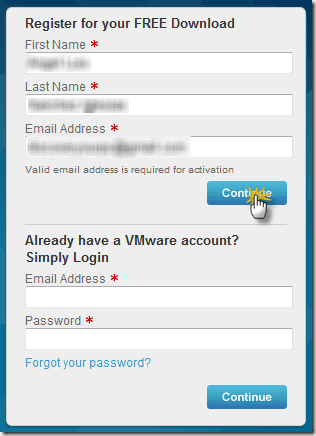
VMware vil sende deg en e-post med informasjon for å aktivere kontoen din. Når du har angitt velg laste ned manuelt:
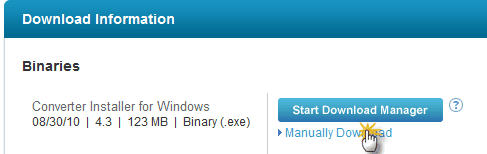
Installere VMware Converter Standalone
1. Velg Lokal installasjon.
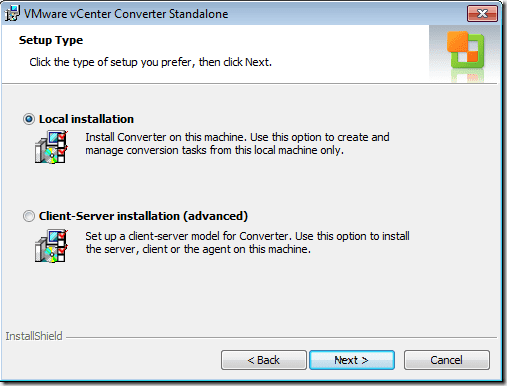
2. VMware starter en veiviser, trykk Neste:
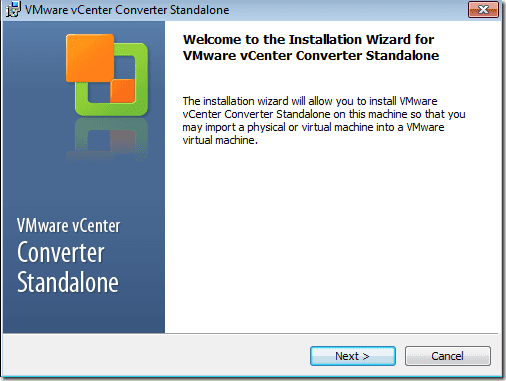
3. Kjør klienten.
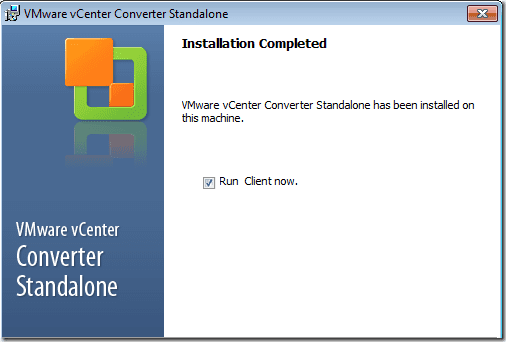
Trykk nå Konverter maskin:
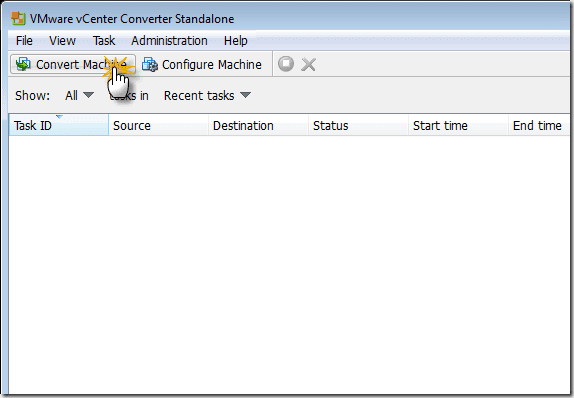
Velg slått på maskinen:

Jeg gjør denne testen på min egen datamaskin så. Jeg har også testet på ekstern maskin og det fungerer fint, men du må ha full kontroll over den maskinen. Dette betyr å stoppe brannmurer og en bruker med administrasjonsrettigheter.

Her er den typen VMware Workstation vi lager.
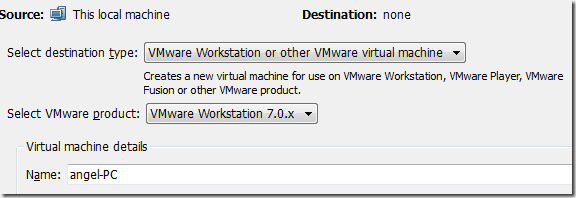
Du må også velge en destinasjon. Det er veldig viktig at destinasjonen har minst samme mengde lagringsplass som din nåværende datamaskin har.
Installere Oracle VM VirtualBox
Dette må gjøres på din nye datamaskin slik at du kan få tilgang til de eldre programmene dine.
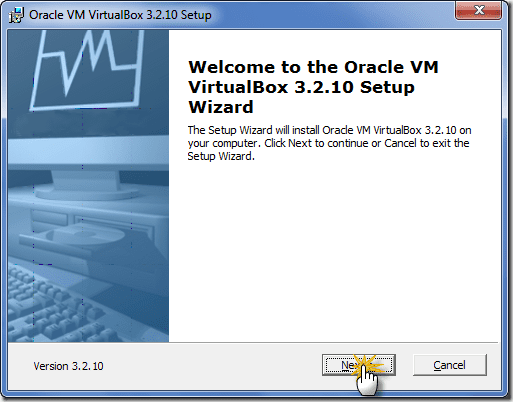
Kryss av Start Oracle VM VirtualBox 3.2.10 etter installasjonen.
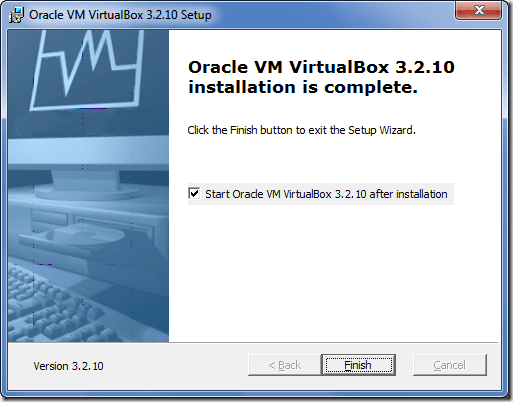
Programmet starter, hvis du trykker Ny vil en veiviser starte:
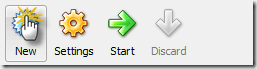
Her er veiviseren:
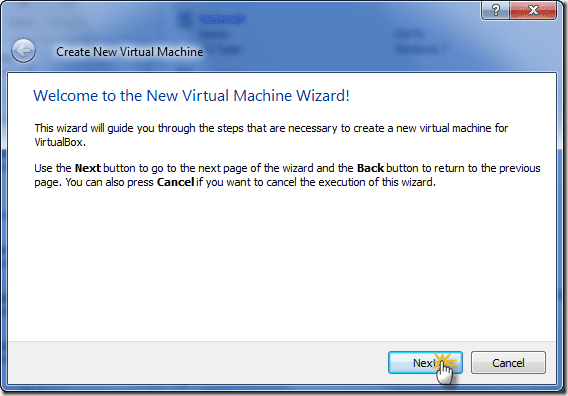
Skriv inn et navn og velg typen operativsystem:

Trykk på knappen for å starte Virtual Media Manager Dialog. På denne måten kan du legge til klonen du opprettet:

Legg til en harddisk:
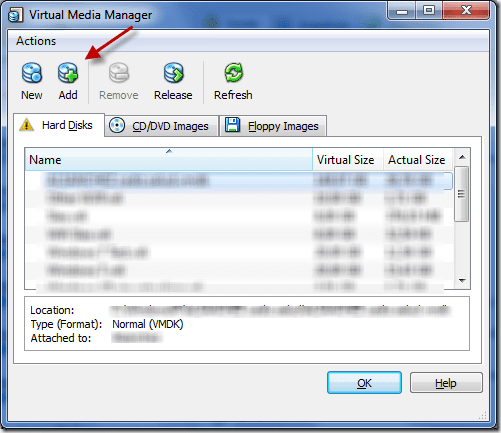
Velg filen som VMware converter har opprettet:

Før du starter maskinen, gå til Innstillinger, System og aktivere IO APIC:
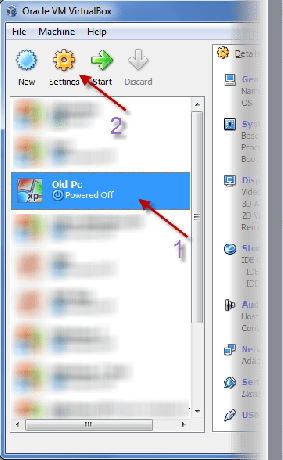
Gå til System-fanen:
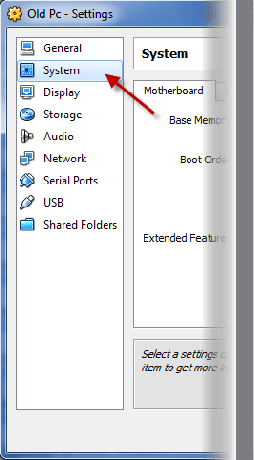
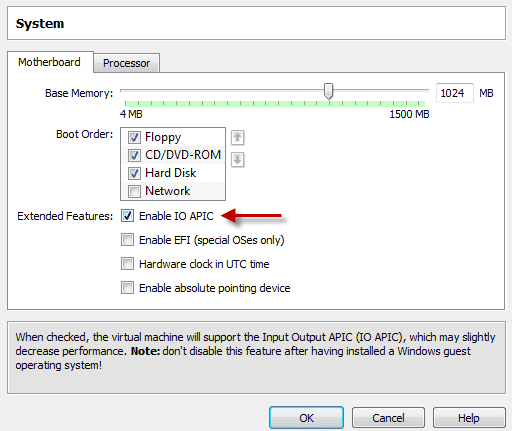
Nå trenger du bare å velge den virtuelle maskinen og trykke Start:

Det er det. Du vil nå ha din gamle PC kjørende inne i Sun Virtual Box på din nye datamaskin. Du kan bruke den når og når du vil.
Sist oppdatert 2. februar 2022
Artikkelen ovenfor kan inneholde tilknyttede lenker som hjelper til med å støtte Guiding Tech. Det påvirker imidlertid ikke vår redaksjonelle integritet. Innholdet forblir objektivt og autentisk.



